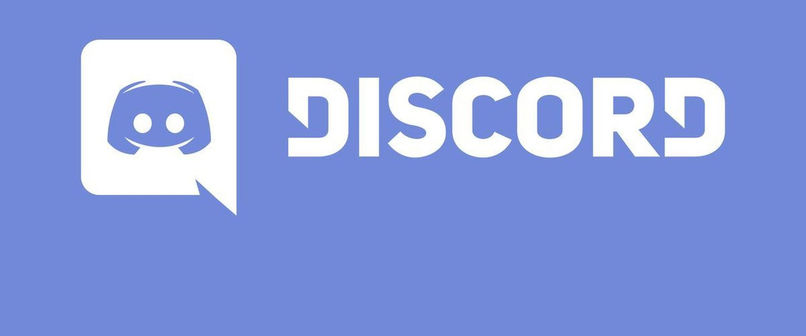
Wydaje się, że Windows nie ma rywala. Najczęściej używany system operacyjny na świecie, zachowuje ogromną przewagę nad innymi systemami, które powoli i bez przerwy nadal pracują potajemnie, aby pewnego dnia zająć pozycję system zaprojektowany przez Microsoft.
Jednym z takich systemów operacyjnych jest Linux, którego główną cechą jest to, że jego struktura i działanie może przedstawiać bardzo ciekawe i ważne optymalizacje dzięki wkładowi jego twórców, dzięki temu, że jest darmowy system operacyjny typu open source.
Do świata gier wideo dołącza coraz więcej programów
To w jaki sposób Linux jest częścią milionów użytkowników na całym świecie. Przede wszystkim był to serwer WWW szeroko używany przez niektóre platformy, takie jak Wikipedia, i stopniowo różne programy szukały sposobu na uzupełnienie tego bardzo interesującego systemu operacyjnego.
Oczywiście nie można było pominąć sektora gier wideo. Programy i gry zostały zintegrowane z Linuksem w związku z tym społeczność graczy rośnie coraz bardziej.
Co to jest Discord?
I oczywiście, mówiąc o społeczności graczy, nie sposób nie wspomnieć o platformach i programach używanych przez miłośników gier wideo do dzielenia się z ludźmi z innego miasta czy kraju. Jednym z tych programów jest Discord, ale czym tak naprawdę jest Discord?
To platforma, dzięki której użytkownicy mogą dzielić się swoimi upodobaniami, doświadczeniami, rekomendacjami i opiniami o grach wideo poprzez czat lub, dzięki ciekawym narzędziom oferowanym przez tę platformę, poprzez rozmowy wideo.
Discord może być używany bezpośrednio z sieci lub można go również pobrać na smartfona, tablet lub pobrać wersję komputerową na komputer.
Utwórz konto na Discord
Jednym z pierwszych kroków, które musisz wykonać, aby korzystać z Discord, bezpośrednio z platformy internetowej lub z wersji komputerowej na komputery, jest Utwórz konto. W tym celu kroki, które należy wykonać, są bardzo proste:
- Przejdź do strony Discord.
- Kliknij zaloguj się, a następnie kliknij przycisk „Zapisz się”.
- Podaj swój adres e-mail, żądaną nazwę użytkownika i hasło.
- Zaznacz pole z warunkami korzystania z usług.
- Kliknij Kontynuuj, a Twoje konto będzie gotowe.
Pobierz Discord na Ubuntu Linux
Jeśli należysz do tej ważnej społeczności ludzi, którzy wybrali użyj Ubuntu Linux w przypadku komputera nie musisz się martwić, ponieważ Discord był jednym z doskonałych programów, które starały się zintegrować z tym systemem operacyjnym.
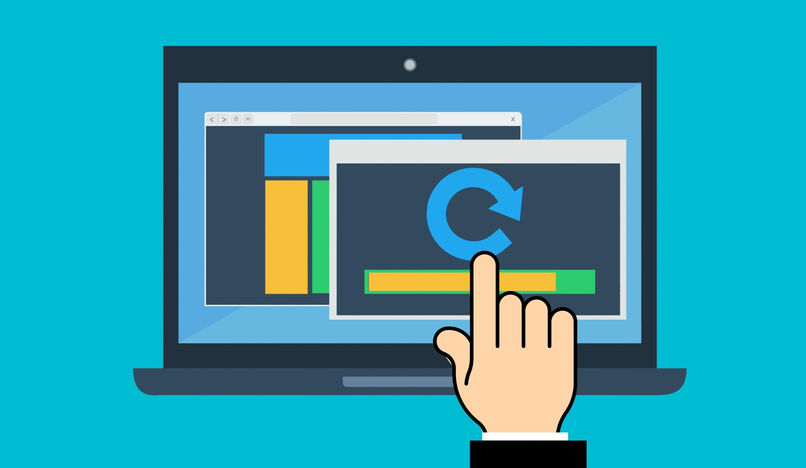
- Wejdź do sekcji pobierania Discord.
- Znajdź i wybierz sekcję odpowiadającą systemowi Linux.
- Masz dwie opcje pobierania: deb i tar.gz.
- Ponieważ w tym przypadku jest to Ubuntu Linux, do pobrania należy wybrać opcję deb.
- Kliknij „Pobierz”.
Proces instalacji Discorda
Następną rzeczą, którą powinieneś zrobić, jest użyj terminala aby zaktualizować komputer za pomocą poleceń pokazanych poniżej (bez cudzysłowów):
- „Sudo apt update”
- „Aktualizacja Sudo apte –y”
Następne polecenie, którego użyjesz, służy do przeniesienia terminala do katalogu odpowiadającego pobranym plikom, aby kontynuować instalację programu. W tym sensie oto krok po kroku, który pomoże ci określić proces:
- Użyj polecenia «cd ~ / Downloads«.
- Kontynuuj, aby użyć polecenia «dpkg« aby zainstalować Discord w systemie Ubuntu Linux za pomocą następującego polecenia: «sudo dpkg -i discord – *. deb«
- Poczekaj kilka minut, aż proces instalacji programu na komputerze zakończy się.
- Sprytny! Masz już Discorda na swoim komputerze.
Udostępnij znajomym lub wspaniałej społeczności Discord!
W ten sposób już wiesz, jak pobrać i zainstalować Discord w systemie Ubuntu Linux krok po kroku w prosty sposób. Teraz możesz nadal korzystać z narzędzi komunikacyjnych tej platformy, w jej aplikacji lub w przeglądarce podziel się swoim doświadczeniem i postępuj zgodnie z zaleceniami znajomych lub ludzi z dowolnego miejsca na świecie podczas gry. Na co czekasz, aby się zarejestrować?

